
Зміст
iMacs обладнані веб-камерою, яка дозволяє робити фотографії та відео, які можна передавати іншим користувачам електронною поштою або iPhoto. Внутрішня веб-камера iMac розташована у верхній частині монітора. Оскільки вона вбудована в комп'ютер, для її використання потрібно лише кілька кроків (у порівнянні з зовнішніми веб-камерами, які можна ввімкнути або вимкнути, але вони повинні бути встановлені та підключені першими). Веб-камера iMac також є швидким і простим способом фотографувати, коли ви за комп'ютером, а не знімати їх і завантажувати за допомогою цифрової камери.
Інструкції
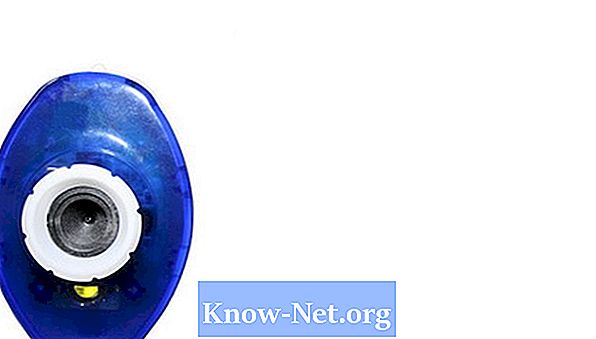
-
Увійдіть у свій обліковий запис на iMac. Будь-який обліковий запис, навіть облікові записи, які не належать адміністратору, можуть мати доступ до елементів керування веб-камерою. Увійти з вашим ім'ям користувача та паролем дозволить вам зберігати фотографії веб-камери у ваших власних папках.
-
Знайдіть і запустіть програму Photo Booth, веб-камеру. Її можна знайти, переглянувши док-станцію, розташовану внизу робочого столу, або в меню Finder. Також можна спробувати скористатися пошуковою системою Spotlight, щоб знайти її, натиснувши піктограму лупи у верхньому правому куті робочого столу. Photo Booth - це стандартне програмне забезпечення веб-камер для iMac і встановлене на заводі на iMacs з Mac OS X або вище.
-
Налаштуйте параметри програми Photo Booth. У нижньому лівому куті є три варіанти - один знімок, швидкий знімок і відео - ви можете вибрати один з них. Один знімок робить єдине зображення, швидка зйомка робить чотири зображення поспіль, а відеозйомка дозволяє знімати фільм.
-
Позувати в камеру і натиснути червону кнопку, розташовану в нижній частині програми Photo Booth. Зелене світло праворуч від об'єктива веб-камери вказує, що веб-камера увімкнена. Натисніть "Ефекти" в нижній правій частині програми, щоб додати ефект до зображень веб-камери.
-
Натисніть ліву та праву стрілки внизу програми. Перегляньте зроблені вами фотографії та виберіть їх. Ви можете надіслати їх електронною поштою, імпортувати в iPhoto, використовувати їх як зображення профілю. Ці параметри можна встановити, натиснувши фотографію та параметри, позначені у верхній частині зображення.
Як
- Якщо фотографії, які ви робите, мають брудний вигляд, використовуйте вологу тканину з мікрофібри, щоб витерти об'єктив камери.
- Фотографії можна зберігати, перетягуючи їх до папки на iMac.
- Ви можете використовувати веб-камеру з такими додатками, як Skype; встановлення налаштувань у програмі чату та забезпечення можливості відео.
Що вам потрібно
- imac
- Додаток Photo Booth


